Aiuto online di GoodBarber
Aggiornamenti della Progressive Web App
Le modifiche apportate alla tua Progressive Web App (PWA) non richiedono tutte lo stesso processo di aggiornamento:
- Alcune modifiche richiedono l'aggiornamento delle impostazioni dal back office in modo che siano visibili nella tua PWA.
- Alcune modifiche richiedono di generare (costruire) l'app dal tuo back office per essere visibili nella tua PWA.
- Alcuni aggiornamenti dei contenuti sono gestiti automaticamente dalla piattaforma nella tua PWA.
Aggiorna le impostazioni della Progressive Web App (PWA) dal tuo back office
Una volta che la Progressive Web App è stata generata almeno una volta, la maggior parte delle modifiche richiedono solo un aggiornamento delle impostazioni per essere visibili nell'app.
Ci riferiamo a questa operazione come alla pubblicazione delle Impostazioni dell'app.
Questo aggiornamento manuale è necessario ad esempio nelle seguenti situazioni*:
- Aggiunta, eliminazione, spostamento, modifica delle impostazioni o del design di una sezione.
- Aggiunta, eliminazione di una collezione.
*Questo elenco non è esaustivo.
1: Vai al menu a sinistra: Canali di vendita > PWA > Aggiorna
2: Le linee verdi sono modifiche visibili solo nell'anteprima del back office
3: Fai clic sul pulsante "Aggiorna" per applicare queste impostazioni alle tue app pubblicate (PWA + native in base alla tua offerta).
Come leggere questa pagina:
1: Data dell'ultimo aggiornamento delle impostazioni (il verde cambia).
Tutte le modifiche apportate prima di tale data sono già visibili nella tua PWA.
Tutte le modifiche apportate dopo tale data sono elencate di seguito e visibili solo nel back office.
2: Numero di modifiche ancora da aggiornare.
3: Elenco delle modifiche organizzate per data.
4: Dettaglio delle modifiche apportate in una data specifica, dopo aver cliccato su "Vedi i dettagli".
5: Pulsante Aggiorna.
Facendo clic su questo pulsante pubblicherai tutte le modifiche elencate nella pagina e le renderai visibili sulle tue app pubblicate (PWA + app native in base alla tua offerta)
Dovrai chiudere e riaprire l'app per vederle.
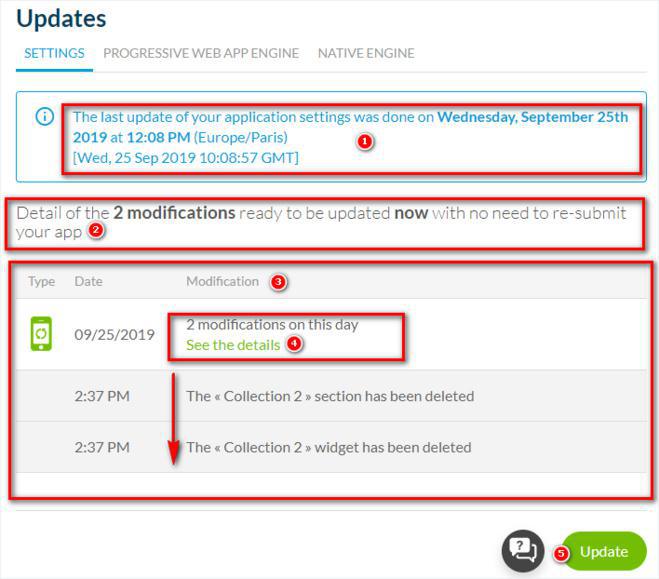
Aggiornamento che richiede una nuova compilazione della PWA
Alcune modifiche richiedono di rigenerare (ricostruire) una nuova versione dell'app per essere visibili nella PWA.
Questo aggiornamento manuale è necessario ad esempio nelle seguenti situazioni*:
- Impostazioni Push
- Implementazione di una nuova funzionalità
*Questo elenco non è esaustivo.
1. Attiva la tua PWA dal menu Canali di vendita > PWA >Pubblica
2. Vai al menu di scorrimento a sinistra: Canali di vendita> PWA> Aggiorna
3. Fai clic sulla scheda "Motore Progressive Web App "
4. Fai clic sul pulsante "Rigenera la mia PWA" per aggiornare l'app all'ultimo motore della tua PWA
ATTENZIONE: La generazione della tua app aggiorna tutte le modifiche del menu Impostazioni (modifiche verdi di cui al punto 1 sopra).
Aggiornamenti automatici del contenuto
Alcuni aggiornamenti dei contenuti vengono applicati automaticamente alla tua PWA pubblicata senza aggiornare le Impostazioni o rigenerare la PWA, ad esempio nelle seguenti situazioni*:
- Aggiungere nuovi prodotti alle tue collezioni
Dopo aver creato le collezioni e aggiornato le impostazioni (punto 1 sopra), ogni nuovo prodotto aggiunto nelle collezioni esistenti sarà visibile nell'app senza alcuna altra azione fatta dalla pubblicazione del prodotto nella collezione.
- Modifica i prodotti delle tue collezioni esistenti
Se modifichi la descrizione, l'immagine o qualsiasi elemento di un prodotto esistente, l'aggiornamento verrà applicato una volta pubblicate le modifiche dal modulo di redazione del prodotto. Queste modifiche verranno applicate automaticamente alla tua PWA.
* Questo elenco non è esaustivo.
 Design
Design